วิธีลบไอคอนแอปพลิเคชันที่ซ้ำกันบน Android

เรียนรู้วิธีลบไอคอนแอป Android ที่ซ้ำกัน พร้อมเคล็ดลับการป้องกันข้อผิดพลาดในอนาคต
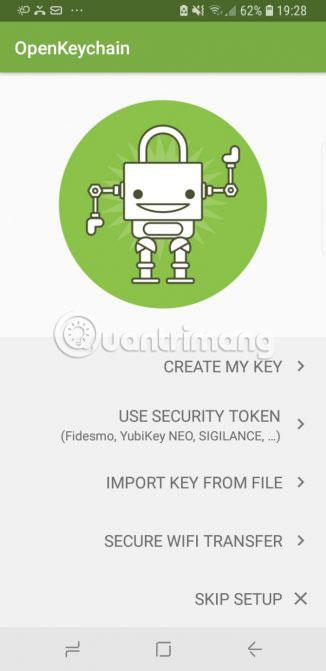
การเข้ารหัสเป็นสิ่งสำคัญ โดยเฉพาะอย่างยิ่งเมื่อคุณส่งและรับอีเมลระหว่างเดินทาง คุณไม่มีทางรู้ได้เลยว่าการเชื่อมต่อ WiFi สาธารณะฟรีที่คุณใช้นั้นมีความปลอดภัยอย่างสมบูรณ์หรือไม่ โชคดีที่คุณสามารถลดความเสี่ยงเหล่านั้นได้โดยการ “รวม” อีเมลส่วนตัวของคุณไว้ในชั้นของการเข้ารหัส
บทความวันนี้จะแสดงวิธีเข้ารหัสอีเมลบน Android โดยใช้ OpenKeychain สิ่งที่ดีที่สุดคือ OpenKeychain นั้นฟรีโดยสมบูรณ์ การใช้ OpenKeychain เพื่อเข้ารหัสอีเมลนั้นรวดเร็ว ง่ายดาย และมีประสิทธิภาพ
เข้ารหัสและถอดรหัสอีเมลบน Android โดยใช้ OpenKeychain
การเข้ารหัสเป็นกระบวนการซ่อนหรือแปลงข้อมูล การเข้ารหัสใช้อัลกอริธึมที่ซับซ้อนที่เรียกว่าการเข้ารหัสเพื่อเปลี่ยนข้อมูลปกติให้เป็นสตริงข้อมูลที่อ่านไม่ออกและอ่านไม่ได้ เมื่อผู้ใช้เข้ารหัสข้อมูล จะไม่มีใครสามารถอ่านข้อมูลได้จนกว่าจะถอดรหัสด้วยคีย์พิเศษ
การเข้ารหัสมีอยู่ทั่วไปในชีวิตดิจิทัลสมัยใหม่ คุณใช้ WhatsApp หรือไม่? แอปนี้รักษาความปลอดภัยข้อความของผู้ใช้ด้วยการเข้ารหัสจากต้นทางถึงปลายทาง คุณเข้าสู่ระบบธนาคารออนไลน์แล้วหรือยัง? หากเป็นเช่นนั้น แสดงว่าคุณกำลังใช้การเข้ารหัส เวลาไปบ้านเพื่อนคุณถามรหัสผ่าน WiFi หรือไม่ ? นั่นคือวิธีที่เพื่อนของคุณเข้ารหัสและรักษาข้อมูลให้ปลอดภัย
คุณยังสามารถใช้การเข้ารหัสเพื่อส่งอีเมลอย่างปลอดภัยจากอุปกรณ์ Android ของคุณ
OpenKeychain.org เป็นแอปพลิเคชั่นโอเพ่นซอร์สที่ใช้มาตรฐานการเข้ารหัส OpenPGP บนอุปกรณ์ Android OpenPGP เป็นเวอร์ชันโอเพ่นซอร์สของมาตรฐานการเข้ารหัส PGP ผู้ใช้จะพบมันได้ในแอพพลิเคชั่นที่แตกต่างกันนับร้อยหรือนับพัน
การเข้ารหัสสมัยใหม่ส่วนใหญ่ใช้การเข้ารหัสแบบอสมมาตร การเข้ารหัสแบบอสมมาตรใช้ระบบคีย์เพื่อปกป้องข้อมูลผู้ใช้
คุณมีรหัสสาธารณะที่ใครๆ ก็สามารถรู้ได้ ผู้ที่มีคีย์สาธารณะนี้สามารถเข้ารหัสข้อความแล้วส่งถึงคุณได้ มีเพียงคุณเท่านั้นที่สามารถเปิดได้เนื่องจากคุณมีรหัสส่วนตัว รหัสส่วนตัวมีการเชื่อมโยงแบบเข้ารหัสกับรหัสสาธารณะ
อย่างไรก็ตาม คุณไม่สามารถบอกรหัสส่วนตัวของคุณให้คนอื่นทราบได้ มิฉะนั้น พวกเขาสามารถแอบอ้างเป็นคุณ อ่านข้อความของคุณ ฯลฯ
OpenKeychain ทำให้การใช้การเข้ารหัส OpenPGP เป็นเรื่องง่าย กระบวนการนี้จะเกิดขึ้นตามที่แสดงด้านล่าง บทความนี้จะแสดงวิธีถอดรหัสอีเมลขาเข้าด้วย นี่คือวิธีการตั้งค่า OpenKeychain บนอุปกรณ์ของคุณ
ขั้นแรก ไปที่ Google Play Store และดาวน์โหลด OpenKeychain
ถัดไป ให้ทำตามขั้นตอนเหล่านี้เพื่อตั้งค่า:
1. เปิดแอปพลิเคชัน OpenKeychain ผู้ใช้จะเข้าสู่หน้าจอการตั้งค่าเริ่มต้น จากที่นี่ เลือกสร้างคีย์ของฉัน
2. เพิ่มชื่อที่คุณต้องการเชื่อมโยงกับคีย์ ไม่จำเป็นต้องใช้ชื่อส่วนตัว จากนั้น เพิ่มที่อยู่อีเมลที่คุณต้องการเชื่อมโยงกับกุญแจ
3. ในหน้าสุดท้ายคือการสร้างคีย์ ยืนยันชื่อและที่อยู่อีเมล ยกเลิก การเลือกตัวเลือก เผยแพร่บนเซิร์ฟเวอร์คีย์จากนั้นเลือกสร้างคีย์
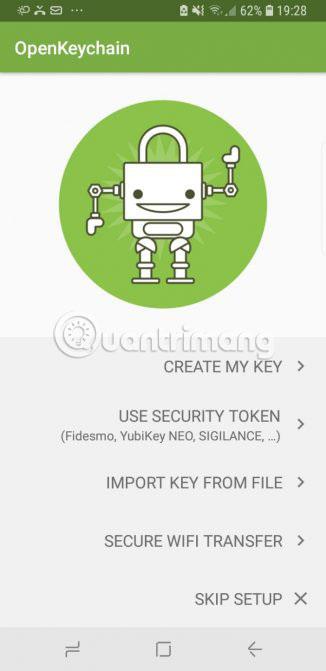
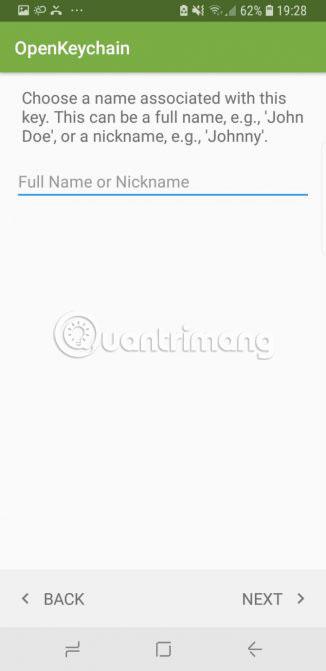
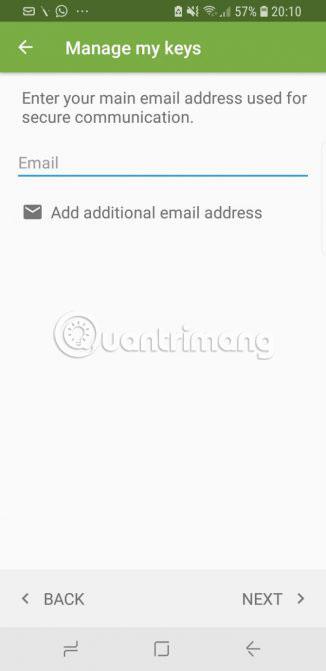
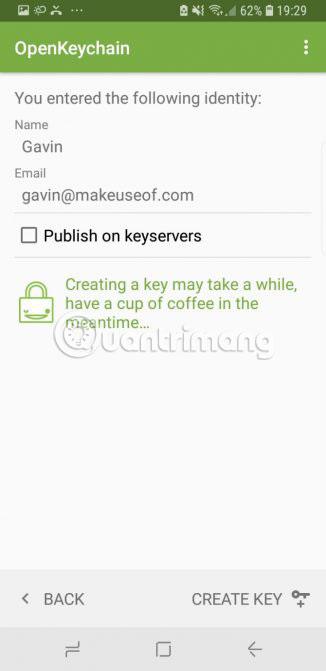
แอปจะระบุว่าการสร้างคีย์อาจใช้เวลาสักครู่ อย่างไรก็ตาม โดยปกติแล้ว OpenKeychain จะสร้างคีย์เข้ารหัสอย่างรวดเร็ว
ขณะนี้ผู้ใช้สามารถดูส่วนการจัดการคีย์ในบัญชีผู้ใช้ OpenKeychain ของตนได้แล้ว จากที่นี่ ผู้ใช้สามารถแชร์คีย์ของตนโดยใช้ลิงก์หรือโค้ด QR เข้ารหัสและส่งไฟล์หรืออีเมล ส่งออกคีย์บนเซิร์ฟเวอร์คีย์ และอื่นๆ อีกมากมาย
ขั้นตอนต่อไปคือการแบ่งปันกุญแจสาธารณะกับผู้รับ มิฉะนั้น เมื่อคุณส่งอีเมลถึงพวกเขา พวกเขาจะไม่สามารถถอดรหัสได้ มีหลายวิธีในการแบ่งปันคีย์โดยใช้ OpenKeychain ต่อไปนี้เป็นสองวิธีที่ง่ายที่สุด
1. ขั้นแรก จากหน้าบัญชีหลัก ให้เลือก ไอคอนเมนู การตั้งค่า (จุดสามจุด) ที่มุมขวาบน จากนั้นเลือกขั้นสูงสลับไปที่แท็บแชร์ที่นี่คุณจะเห็นรหัส QR ที่สามารถแชร์ได้ หากพวกเขาอยู่ในตำแหน่งเดียวกันกับผู้รับ พวกเขาสามารถสแกนโค้ด QR ด้วยแอปเข้ารหัสเพื่อนำเข้ากุญแจของคุณโดยอัตโนมัติ
2. หากพวกเขาไม่สามารถสแกนโค้ดหรือไม่ได้อยู่ใกล้ๆ คุณสามารถใช้ฟังก์ชันแชร์ของ Android ได้ ในหน้าเดียวกัน ในส่วนคีย์ให้เลือกแชร์กับตอนนี้คุณสามารถแชร์กุญแจของคุณโดยใช้ตัวเลือกใดก็ได้บนอุปกรณ์ Android ของคุณ

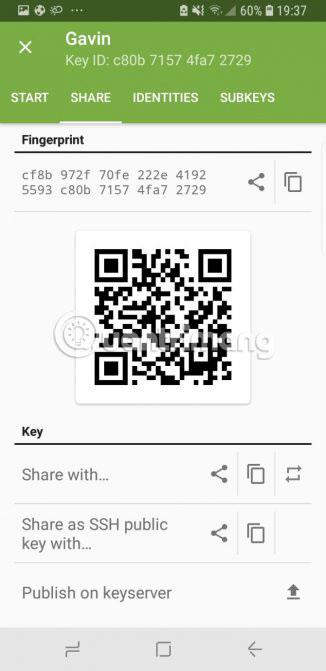
สิ่งสำคัญคือผู้รับจะต้องมี OpenKeychain หรือแอปพลิเคชันการจัดการคีย์การเข้ารหัสสำรองเพื่อนำเข้าคีย์ของคุณ ผู้รับสามารถนำเข้าคีย์ไปยังแอป อุปกรณ์เคลื่อนที่หรือเดสก์ท็อปที่เข้ากันได้ ตัวอย่างเช่น คุณสามารถแชร์คีย์สาธารณะ OpenKeychain กับคอมพิวเตอร์เดสก์ท็อปของคุณเอง จากนั้นนำเข้าคีย์ลงในคีย์ Kleopatra ของ Gpg4win และโปรแกรมการจัดการใบรับรอง
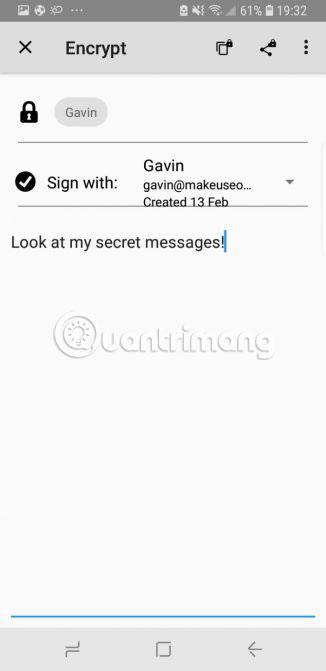
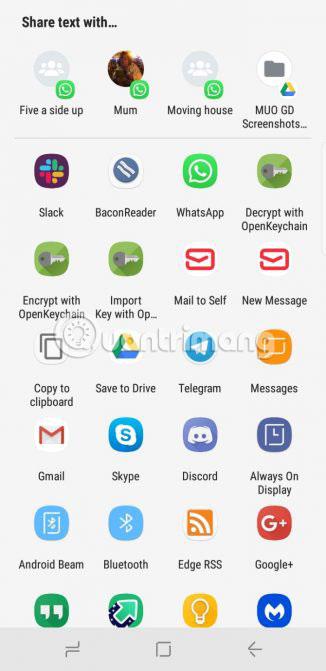
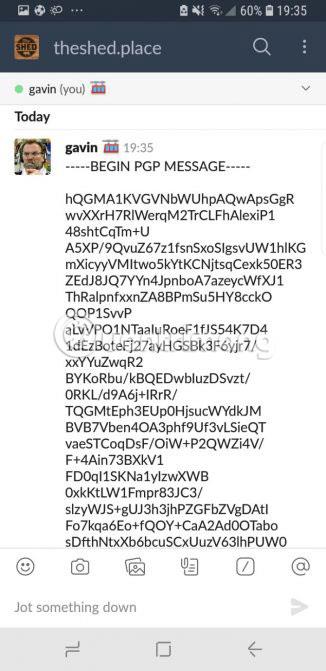
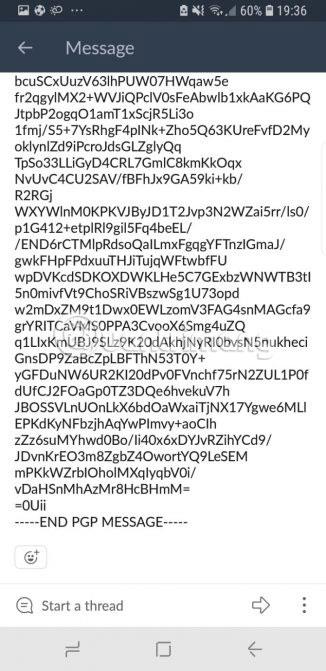
เมื่อผู้รับป้อนรหัสสาธารณะแล้ว คุณสามารถเริ่มส่งอีเมลที่ปลอดภัยถึงพวกเขาได้
ในหน้าการระบุคีย์ OpenKeychain ผู้ส่งจะพบไอคอนสองไอคอนใต้ชื่อของเขา อันหนึ่งคือไอคอนโฟลเดอร์ที่มีแม่กุญแจอันเล็ก อีกอันเป็นไอคอนข้อความพร้อมแม่กุญแจอันเล็ก ผู้ส่งใช้สัญลักษณ์แรกเพื่อเข้ารหัสไฟล์ และใช้สัญลักษณ์ตัวที่สองเพื่อเข้ารหัสอีเมล
เปิดหน้าจออีเมลและป้อนเนื้อหา เมื่อพร้อม ให้ใช้หนึ่งในสองไอคอน:
ไอคอนทั้งสองอยู่ที่มุมขวาบนของหน้าจอ
ผู้อ่านรู้วิธีส่งอีเมลที่เข้ารหัสอยู่แล้ว แต่แล้วเมื่ออีเมลที่เข้ารหัสมาถึงกล่องจดหมายของคุณล่ะ
OpenKeychain ทำให้การถอดรหัสอีเมลเป็นเรื่องง่าย เน้นเนื้อหาอีเมล PGP ตรวจสอบให้แน่ใจว่าคุณได้เลือกเนื้อหาทั้งหมดแล้ว เมื่อข้อความแจ้งปรากฏขึ้น ให้เลือกแบ่งปัน > ถอดรหัสด้วย OpenKeychain เนื้อหาอีเมลจะถูกนำเข้าไปยัง OpenKeychain ทันที หากผู้ส่งใช้กุญแจสาธารณะของคุณเพื่อเข้ารหัสอีเมล เนื้อหาอีเมลจะปรากฏขึ้น!
หวังว่าคุณจะประสบความสำเร็จ
เรียนรู้วิธีลบไอคอนแอป Android ที่ซ้ำกัน พร้อมเคล็ดลับการป้องกันข้อผิดพลาดในอนาคต
หลายคนมักชาร์จแบตเตอรี่นานเกินไป แอปเหล่านี้ช่วยในการจัดการการชาร์จแบตเตอรี่เพื่อหลีกเลี่ยงปัญหาที่เกิดขึ้น
เรียนรู้วิธีแทนที่บริการ Google Play บน Android ด้วย MicroG สำหรับการเข้าถึงแอปโดยไม่พึ่งพา Google.
เรียนรู้วิธีปิดหรือรีสตาร์ทโทรศัพท์ Samsung Galaxy S22, S21 และ S20 ของคุณด้วยวิธีง่ายๆ และเคล็ดลับสำคัญในการใช้งาน.
เมื่อให้สิทธิ์การเข้าถึงอินเทอร์เน็ตของ Samsung เราจะใช้เว็บไซต์ที่มีฟังก์ชันครบครัน เช่น การถ่ายภาพ ไมโครโฟน... เพื่อให้บริการงานของเรา
พวกเราส่วนใหญ่รู้วิธีคัดลอกและวางข้อความบนคอมพิวเตอร์ แต่เมื่อพูดถึงโทรศัพท์ Android สิ่งต่างๆ จะซับซ้อนเนื่องจากไม่มีทางลัดหรือเมนูคลิกขวา
เกมแพดจำนวนมากสามารถเปลี่ยนสมาร์ทโฟนของคุณให้เป็นอุปกรณ์พกพาได้ แต่มีเกม Android เพียงไม่กี่เกมเท่านั้นที่รองรับการควบคุมทางกายภาพ
แอปพลิเคชัน Metropolis 3D City เป็นแอปพลิเคชันวอลเปเปอร์สด โดยใช้ภาพเมือง 3 มิติที่ตั้งเป็นวอลเปเปอร์อุปกรณ์ Android ซึ่งสามารถเคลื่อนไหวได้ตามการกระทำของคุณ
Google Pixel 4a เป็นหนึ่งในสมาร์ทโฟนระดับกลางที่ร้อนแรงที่สุดที่ผู้ที่ชื่นชอบเทคโนโลยีเกือบทุกคนทั่วโลกต่างรอคอยอย่างใจจดใจจ่อ
ด้วยโทรศัพท์ Xiaomi คุณจะเลือกบัญชีผู้ติดต่อเพื่อส่งข้อความฉุกเฉิน บทความด้านล่างนี้จะแนะนำให้คุณเปิดการโทรฉุกเฉินบนโทรศัพท์ Xiaomi








